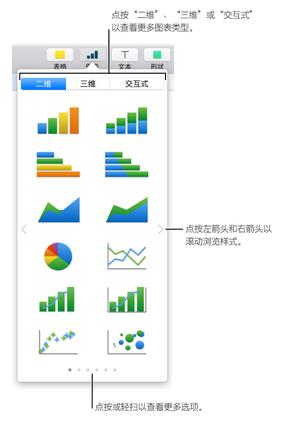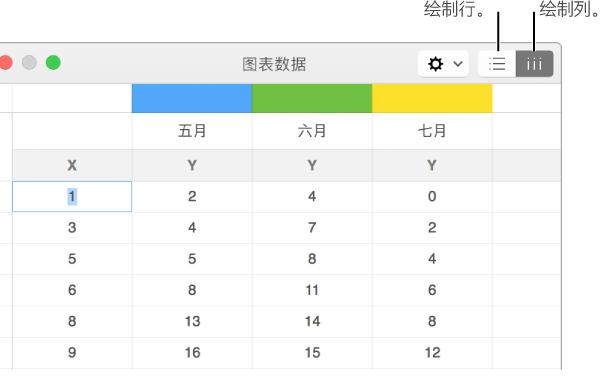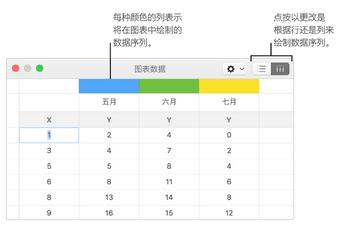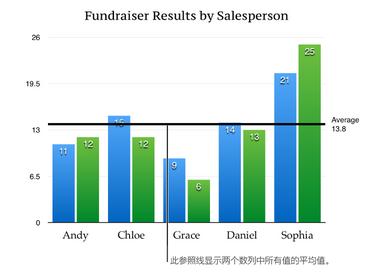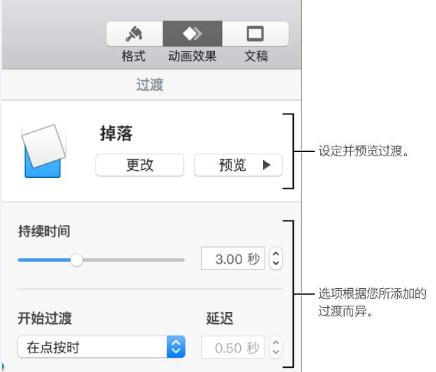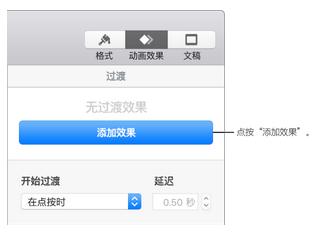如果你还在研究Keynote表格的相关设置,可以阅读这篇文章。这里我将带来如何在Keynote中合并和取消单元格的教程。如果您仍然不知道如何在Keynote 中合并和取消单元格,那么请准备这篇文章。这个教程!
如果您想了解更多Keynote操作,请前往Keynote教程:如何使用Keynote
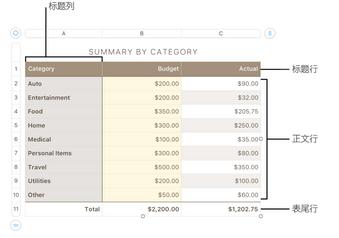
合并表格单元格将相邻单元格合并为一个单元格。取消合并之前合并的单元格会将所有数据保留在左上角的新单元格中。
请注意以下限制:
您无法合并不相邻或来自表格不同区域的单元格,例如正文和标题中的单元格。
无法合并列或行。
细胞不能分裂。如果某个单元格从未与另一个单元格合并,则您无法取消合并它。
主题合并单元格:
合并单元格:选择两个或多个相邻单元格,然后选取“格式”-“表格”-“合并单元格”(从屏幕顶部的“格式”菜单中)。
注意:如果“合并单元格”命令呈灰色显示,则您可能选择了整列或整行,或者标题和正文单元格,即使它们相邻,也无法合并。
这是合并单元格的结果:
如果合并前只有一个单元格包含内容,则合并后的单元格将保留该单元格的内容和格式。
如果多个单元格在合并之前包含内容,则所有内容都将被保留,但具有某些数据格式(例如数字、货币或日期)的单元格将被转换为文本。
如果将填充颜色应用于左上角的单元格,则合并的单元格将采用填充颜色。
Keynote 取消合并单元格:
取消合并单元格:选择单元格,然后选择“格式”-“表格”-“取消合并单元格”。
先前合并的单元格中的所有内容都会添加到第一个未合并的单元格中。
[注意] 合并的单元格在公式中将被特殊处理:
使用合并单元格左上角的地址(例如C3)直接在公式中引用该单元格。
您不能在用于公式的单元格区域中仅包含合并单元格的一部分。
如果您在公式中引用单元格,然后将该单元格与公式预期范围之外的单元格合并,则公式可能会出错。
好了,Keynote 中合并和取消单元格的操作就介绍完了。具体操作大家都知道吗?如果你想了解更多教程,就锁定小编这里吧。